钉钉设置开启直播回放功能的方法
时间:2024-03-05 10:08:36作者:极光下载站人气:47
很多小伙伴在使用钉钉软件的过程中经常会需要开启直播,在直播完成后,有的小伙伴可能会遇到无法观看直播回放的情况,这可能是因为我们在预约直播时没有勾选“开启直播回放”功能,想要让直播回放功能能够正常使用,我们需要在直播页面中点击“我要开播”选项,然后在下拉列表中打开预约直播选项,接着在预约直播弹框中找到并勾选“开启直播回放”选项,最后完成直播预约设置,再点击完成选项即可。有的小伙伴可能不清楚具体的操作方法,接下来小编就来和大家分享一下钉钉设置开启直播回放功能的方法。
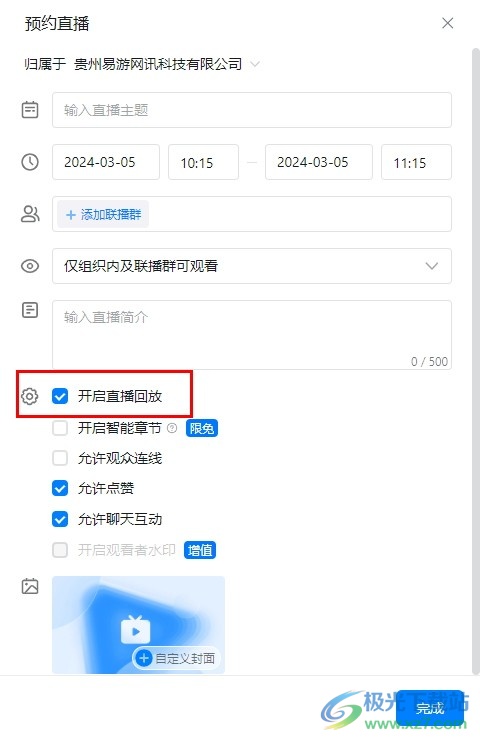
方法步骤
1、第一步,我们在电脑中点击打开钉钉软件,然后在钉钉页面中点击打开“会议”选项
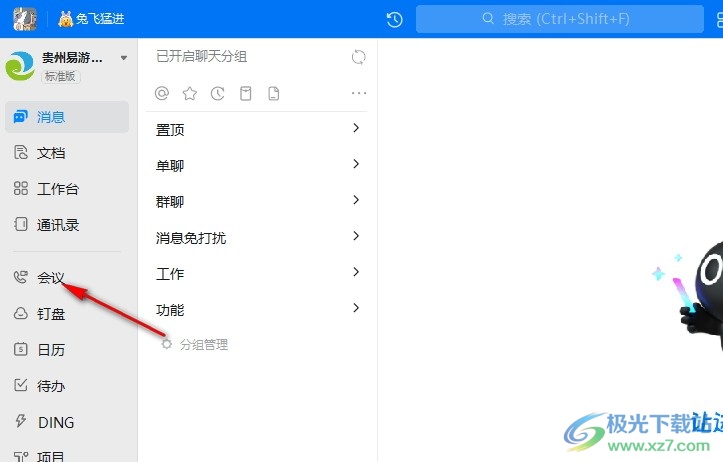
2、第二步,进入钉钉会议页面之后,我们在该页面中找到“直播”选项,点击打开该选项
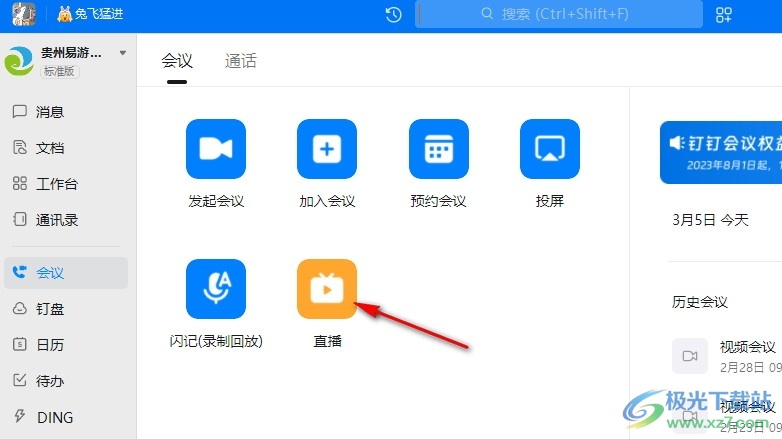
3、第三步,进入直播页面之后,我们将鼠标移到页面右上角的“我要开播”选项,然后在下拉列表中点击选择“预约直播”选项
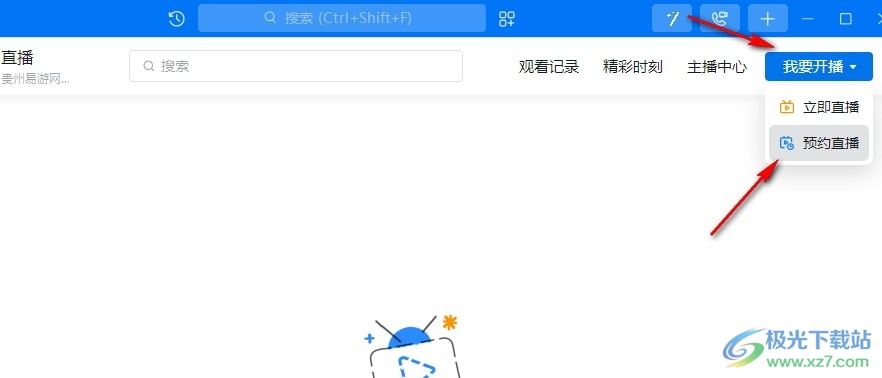
4、第四步,打开预约直播选项之后,我们在弹框中找到“开启直播回放”选项,点击勾选该选项
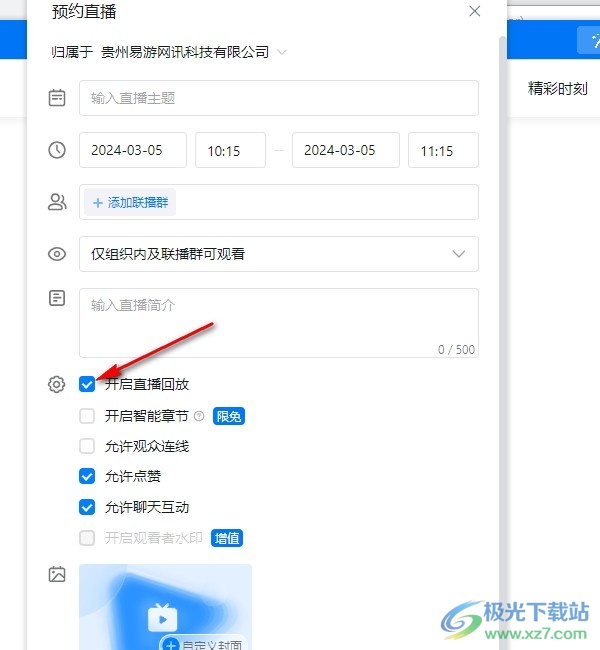
5、第五步,点击“开启直播回放”选项之后,我们再完成直播主题、直播时间等设置,最后点击“完成”选项即可
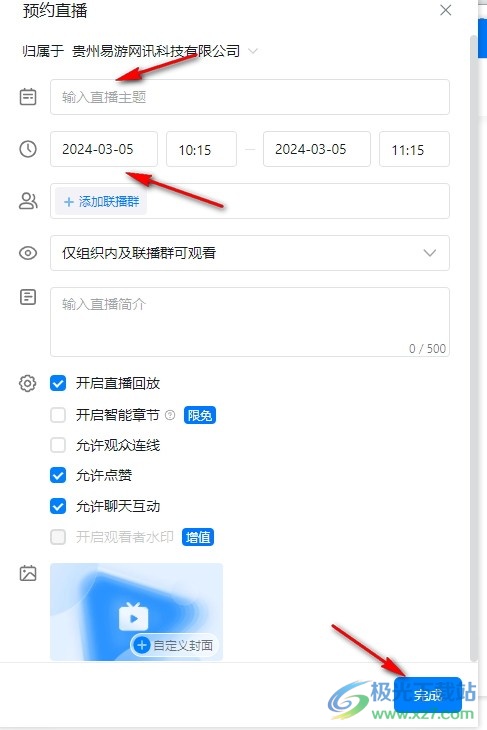
以上就是小编整理总结出的关于钉钉设置开启直播回放功能的方法,我们进入钉钉的会议页面,然后在该页面中点击打开直播选项,接着将鼠标移到“我要开播”选项上,再在下拉列表中点击选择“预约直播”选项,最后在预约弹框中点击勾选“开启直播回放”选项,再点击完成选项即可,感兴趣的小伙伴快去试试吧。
相关推荐
相关下载
热门阅览
- 1百度网盘分享密码暴力破解方法,怎么破解百度网盘加密链接
- 2keyshot6破解安装步骤-keyshot6破解安装教程
- 3apktool手机版使用教程-apktool使用方法
- 4mac版steam怎么设置中文 steam mac版设置中文教程
- 5抖音推荐怎么设置页面?抖音推荐界面重新设置教程
- 6电脑怎么开启VT 如何开启VT的详细教程!
- 7掌上英雄联盟怎么注销账号?掌上英雄联盟怎么退出登录
- 8rar文件怎么打开?如何打开rar格式文件
- 9掌上wegame怎么查别人战绩?掌上wegame怎么看别人英雄联盟战绩
- 10qq邮箱格式怎么写?qq邮箱格式是什么样的以及注册英文邮箱的方法
- 11怎么安装会声会影x7?会声会影x7安装教程
- 12Word文档中轻松实现两行对齐?word文档两行文字怎么对齐?

网友评论